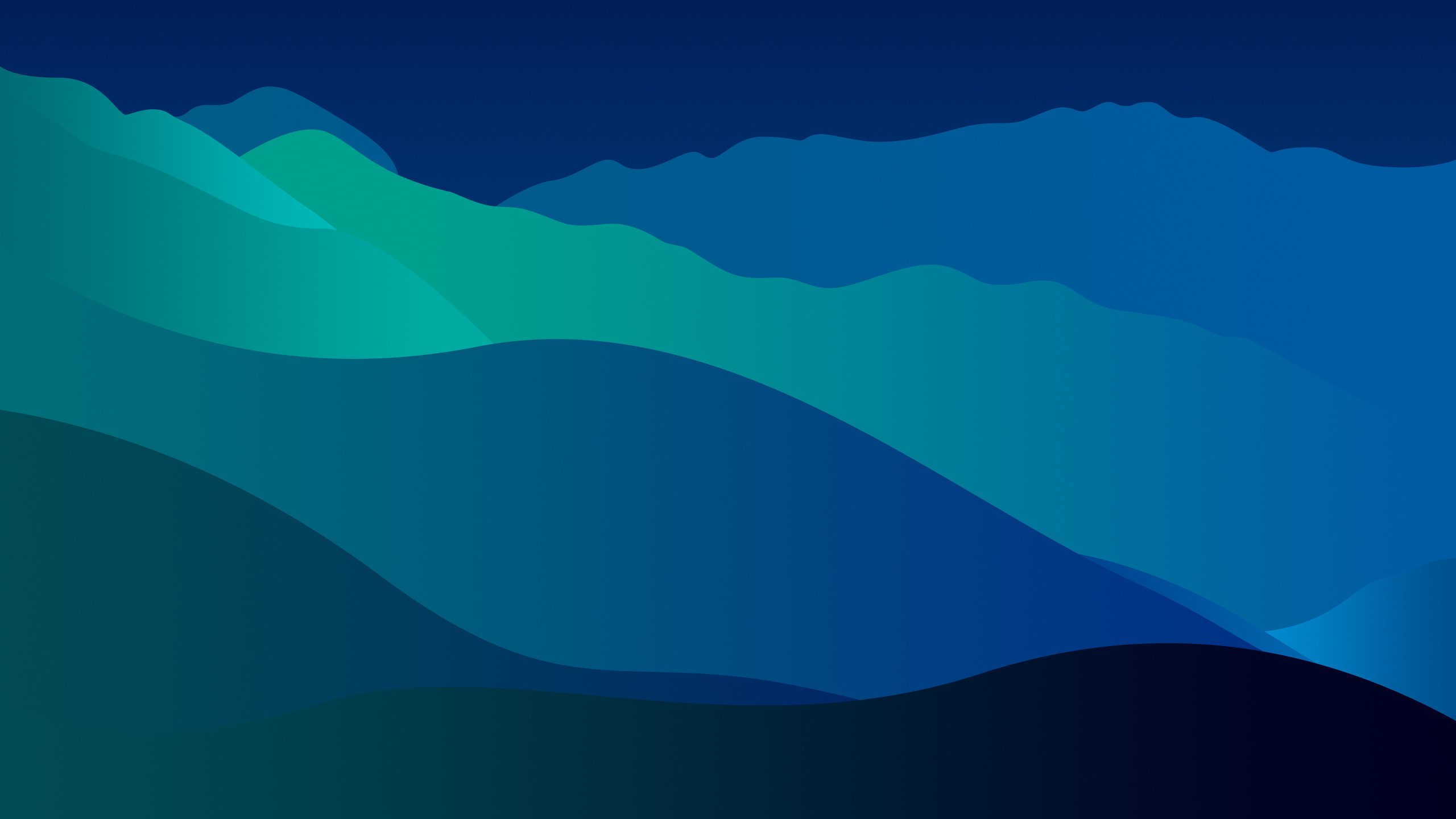Git安装
Windows
软件下载Git
安装完成后命令行输入
$ git config --global user.name "Your Name"
$ git config --global user.email "email@example.com"Linux
sudo apt-get install gitGit上传文件到Github
1.登录GitHub,创建新的远程仓库
2.创建本地工作区
点进去空文件夹,鼠标右键,使用Git Bash Here 打开
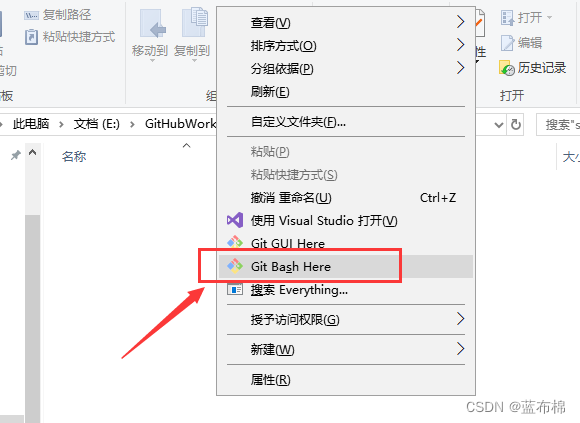
进入命令行
3.Git初始化,在把本地目录变成Git可以管理的仓库
git init此时当前目录下会自动生成一个 .git 的目录
.git目录默认是隐藏的,用ls -ah命令就可以看见
4.将要上传的文件复制到这个文件夹下
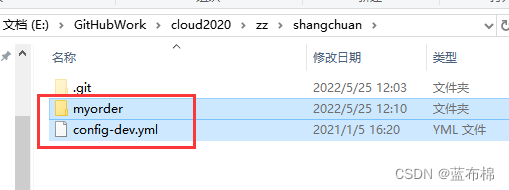
5.将项目添加到暂存区
- 注意: . 前面有空格,代表添加所有文件。
- 若添加单个文件输入:
git add xxxx.xx(xxxx.xx为文件名
git add .6.将文件提交到Git仓库
git commit -m "注释内容"简单解释一下git commit命令,-m后面输入的是本次提交的说明,可以输入任意内容,当然最好是有意义的,这样你就能从历史记录里方便地找到改动记录。
7.上传到 main 分支
git branch -M main 8.和远程仓库连接
把一个已有的本地仓库与之关联,然后,把本地仓库的内容推送到GitHub仓库。
git remote add origin https://github.com/用户名/仓库名.git9.将本地仓库内容推送到远程仓库
把本地库的内容推送到远程,用
git push命令,实际上是把当前分支main推送到远程。由于远程库是空的,我们第一次推送
main分支时,加上了-u参数,Git不但会把本地的master分支内容推送的远程新的main分支,还会把本地的main分支和远程的 main 分支关联起来,在以后的推送或者拉取时就可以简化命令。
git push -u origin main从现在起,只要本地作了提交,就可以通过命令:
git push origin main把本地 main 分支的最新修改推送至GitHub
10.刷新 GitHub 的远程仓库页面,上传成功
常见错误
error: failed to push some refs to ‘https://github.com/…
问题原因:远程库与本地库不一致造成的(通常为远程仓库自动生成的 README.md 与本地库不一致),在hint中也有提示把远程库同步到本地库就可以了
解决办法:使用命令行:
git pull --rebase origin main
该命令的意思是把远程库中的更新合并到(pull=fetch+merge)本地库中,–-rebase的作用是取消掉本地库中刚刚的commit,并把他们接到更新后的版本库之中。出现如下图执行pull执行成功后,可以成功执行git push origin main操作。
最后使用以下命令将将更新的代码push到远程仓库下
git push origin main相关链接
廖雪峰的Git教程:Git教程 – 廖雪峰的官方网站 (liaoxuefeng.com)